Jeśli chcesz przedstawić samouczek wideo na ekranie grupie ludzi, Reflector dla komputerów Mac może pomóc w profesjonalnym uchwyceniu i nagraniu ekranu komputera Mac. Jeśli po raz pierwszy korzystasz z programu Reflector for Mac, powinien to być najlepszy artykuł, aby uzyskać szczegółowe informacje na temat korzystania z Reflectora dla komputerów Mac.
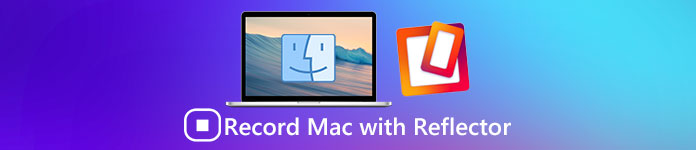
Ten fragment powie ci, jak nagrywać swój komputer Mac z reflektorem. Poza tym wymieniliśmy również dwie możliwości alternatywne, które należy wziąć pod uwagę. Przeczytaj i dowiedz się o tym.
Część 1: Jak nagrywać Mac z reflektorem
Reflector for Mac to popularny odbiornik transmisji strumieniowej i odbicia lustrzanego, który pomaga nagrywać ekrany Mac. Działa bezprzewodowo i jest w stanie pozostać w kontakcie z dowolnym urządzeniem zewnętrznym. Jego największą zaletą jest praca dla wszystkich podłączonych urządzeń w czasie rzeczywistym. Ponadto Reflector umożliwia łatwe zorganizowanie i przedstawienie wielu urządzeń o różnych specyfikacjach. Poza nagrywaniem ekranu komputera Mac z reflektorem, możesz również korzystać z lustrzanego iPhone'a, iPada, a także iPoda Touch na komputerze Mac.
Plusy:
- W Reflector dla komputerów Mac znajduje się obiekt do odzwierciedlania w czasie rzeczywistym
- Możliwe jest przesyłanie mediów za pomocą Reflektora
- Poprawia znacznie bardziej zaawansowane funkcje bezpieczeństwa
- Zapewnia łatwe i wydajne zarządzanie wszystkimi podłączonymi urządzeniami
- Nagrywanie ekranów z użyciem głosu jest znacznie łatwiejsze i wygodniejsze
Wady:
- Brak, jeśli piorun może prowadzić do nieco dłuższego opóźnienia
- Wymaga, aby zarówno urządzenie z systemem iOS, jak i Mac połączone z tą samą siecią Wi-Fi
- Konieczne jest również zainstalowanie płatnej aplikacji na komputerze Mac, aby upewnić się, że jest to lustrzane odbicie, mimo że zapewnia on bezpłatną siedmiodniową wizję próbną
Teraz postępuj zgodnie ze szczegółowymi instrukcjami, aby dowiedzieć się, jak nagrywać komputer Mac z reflektorem:
Krok 1. Pobierz Reflector na Maca
Pobierz Reflecor na Macintoshu, a następnie zainstaluj go zgodnie z instrukcjami. Możesz znaleźć tę aplikację w App Store lub wchodząc na jej oficjalną stronę i wybierając wizję próbną do pobrania.
Krok 2. Włącz plik .dmg
Pobierz także plik .dmg na komputerze Mac, a następnie uruchom go. Nigdy nie możesz przegapić tego kroku, co jest istotne przy nagrywaniu Maca.
Krok 3. Uruchom Reflektor
Przesuń mysz, aby przeciągnąć aplikację Reflector do folderu aplikacji. Teraz już zainstalowałeś Reflektor dla Maca i uruchom go, klikając dwukrotnie jego ikonę.

Krok 4. Nagraj ekran Mac
Teraz możesz rozpocząć nagrywanie ekranu komputera Mac z reflektorem. Po prostu kliknij przycisk nagrywania, Reflector zrobi zdjęcie, automatycznie zapisze ekran Maca!

Część 2: Alternatywne sposoby nagrywania Mac
1.QuickTime
Jeśli szukasz innego sposobu nagrywania Mac zamiast Reflectora, możesz wziąć pod uwagę QuickTime, który jest oceniany jako jeden z najpotężniejszych rejestratorów ekranowych dla komputerów Mac. Dzięki wbudowanemu odtwarzaczowi multimedialnemu QuickTime może pomóc Ci w wyświetlaniu wielu formatów plików. Najnowsza wizja tego rejestratora ekranowego w systemie Mac poprawia niektóre podstawowe funkcje edycji na osi czasu.
W porównaniu do Reflector dla Mac, QuickTime działa tylko z piorunem. Ale po nagraniu wideo na ekranie można przyciąć, przyciąć wideo lub dodać kolejne wideo na końcu osi czasu. Następnie możesz udostępnić nagranie bezpośrednio na YouTube, w Poczcie oraz w wielu innych aplikacjach i witrynach.

2. ScreenFlow
Jeśli chcesz uzyskać większą kontrolę nad przechwytywaniem i edytowaniem filmów ekranowych, szeroko stosowany ScreenFlow może również doskonale zastąpić Reflector dla Mac. Ten rejestrator ekranu dla systemu Mac obsługuje nagrywanie dowolnej zawartości na pulpicie komputera Mac, a także przycinanie, powiększanie i panoramowanie w celu uzyskania doskonałej jakości obrazu.
Co więcej, możesz także dodawać adnotacje, objaśnienia i wyświetlać jeden lub wiele klipów w głównym filmie. Najnowsza wizja ScreenFlow poprawia dostęp w aplikacji do bibliotek iTunes i iPhoto oraz możliwość usuwania nieużywanego surowego materiału filmowego i dodawania szablonów rudy w celu zastosowania nagrania do przycinania na osi czasu.
Podsumowując, ScreenFlow nie będzie gorszy niż Reflector na Maca, a będziesz zaskoczony.

Najlepsza metoda nagrywania iPhone'a z komputera
Apeaksoft Screen Recorder to zaawansowany i profesjonalny program do nagrywania ekranu oraz narzędzie do przechwytywania ekranu w wysokiej rozdzielczości, co jest bardzo zalecane. Dostajesz opcje przechwytywania wideo z gry, chwytania filmów online, nagrywania filmów z kamery internetowej lub robienia zrzutów ekranu w swoich oknach. Możesz też z łatwością nagrywać wideo na pełnym ekranie lub w wybranym regionie ekranu. Ogólnie rzecz biorąc, Apeaksoft Screen Recorder, jako nagrywarka z wolnym ekranem, zasługuje na pobranie i wypróbowanie.
Kluczowe cechy:
- Apeaksoft Screen Recorder może pomóc nagrać prawie wszystkie filmy wideo, które chcesz nagrać, w tym gry online, kurs szkoleniowy, rozmowy przez Skype i tak dalej.
- Jesteś obsługiwany, aby podświetlić ruch kursora myszy, aby ułatwić śledzenie przechwytywania wideo z ekranu.
- Ten rejestrator ekranowy może również zapisywać wideo z kamery internetowej bezpośrednio na komputerze, umożliwiając nawet czatowanie z przyjaciółmi podczas nagrywania filmów.
- Po zakończeniu filmu można go wyeksportować do MP4 lub WMF i łatwo udostępniać w Internecie lub odtwarzać na większości odtwarzaczy.
Wnioski:
Dzięki Reflector dla Mac masz więcej możliwości tworzenia intuicyjnego samouczka wideo na ekranie. Jeśli nie interesuje Cię Reflector, możesz również użyć alternatywnych aplikacji, które pomogą Ci rozwiązać problem. QuickTime jest dostępny za darmo, ale wymaga pioruna; podczas gdy ScreenFlow kosztuje 99 dolarów, ale daje lepsze wrażenia użytkownika.
Ciesz się tym artykułem? Jeśli masz więcej pomysłów na nagrywanie Maca z Reflectorem, udostępnij je w komentarzach. I nie zapomnij podzielić się tym ustępem ze swoimi przyjaciółmi, jeśli pomoże ci to w pewnym zakresie!
Apeaksoft Screen Recorder to zaawansowany i profesjonalny program do nagrywania ekranu oraz narzędzie do przechwytywania ekranu w wysokiej rozdzielczości, co jest bardzo zalecane. Dostajesz opcje przechwytywania wideo z gry, chwytania filmów online, nagrywania filmów z kamery internetowej lub robienia zrzutów ekranu w swoich oknach. Możesz też z łatwością nagrywać wideo na pełnym ekranie lub w wybranym regionie ekranu. Ogólnie rzecz biorąc, Apeaksoft Screen Recorder, jako nagrywarka z wolnym ekranem, zasługuje na pobranie i wypróbowanie.
Kluczowe cechy:
- Apeaksoft Screen Recorder może pomóc nagrać prawie wszystkie filmy wideo, które chcesz nagrać, w tym gry online, kurs szkoleniowy, rozmowy przez Skype i tak dalej.
- Jesteś obsługiwany, aby podświetlić ruch kursora myszy, aby ułatwić śledzenie przechwytywania wideo z ekranu.
- Ten rejestrator ekranowy może również zapisywać wideo z kamery internetowej bezpośrednio na komputerze, umożliwiając nawet czatowanie z przyjaciółmi podczas nagrywania filmów.
- Po zakończeniu filmu można go wyeksportować do MP4 lub WMF i łatwo udostępniać w Internecie lub odtwarzać na większości odtwarzaczy.








